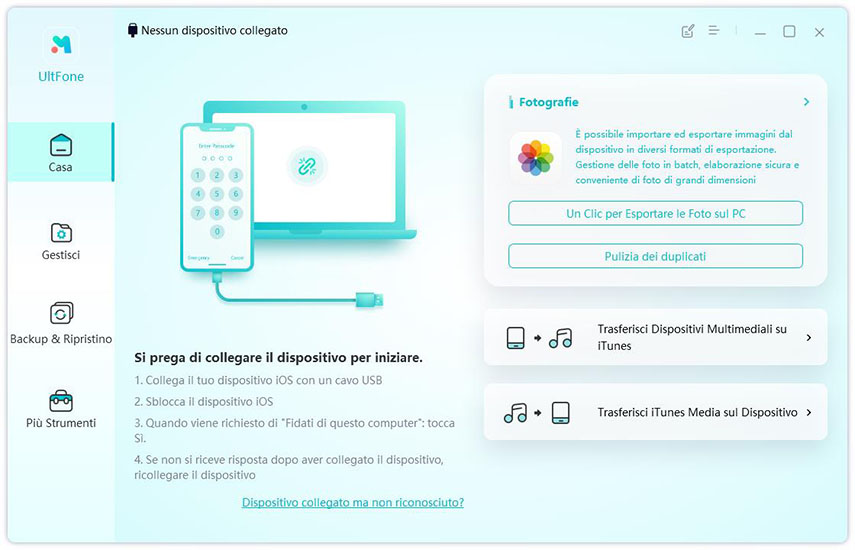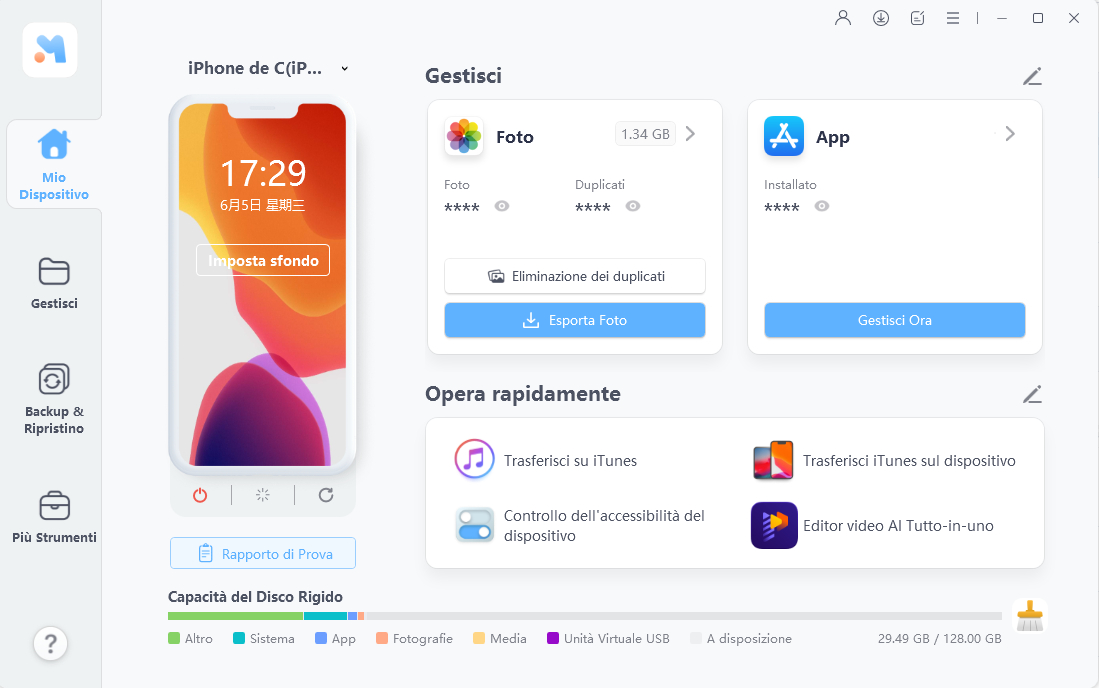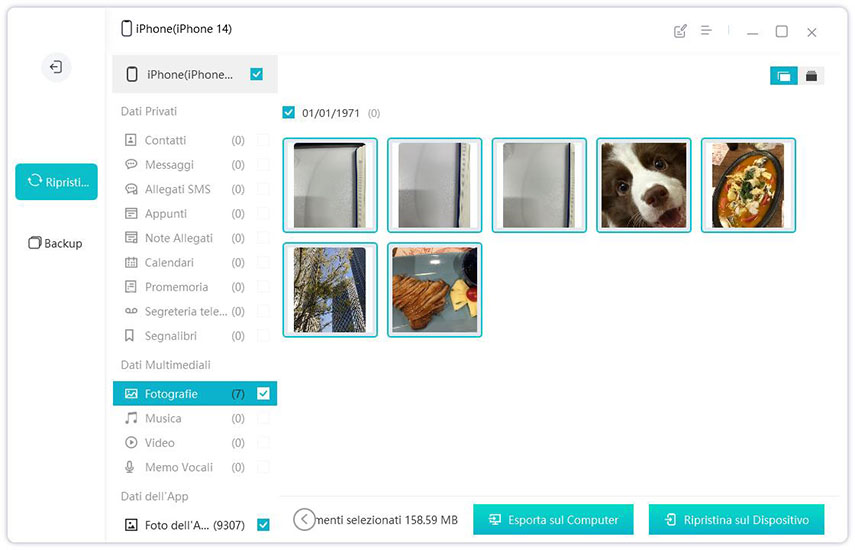Come trasferire i memo vocali iPhone a computer (Win/Mac)
 Lorenzo Adomani
Lorenzo Adomani- Aggiornato 2024-03-25 a Data-manager
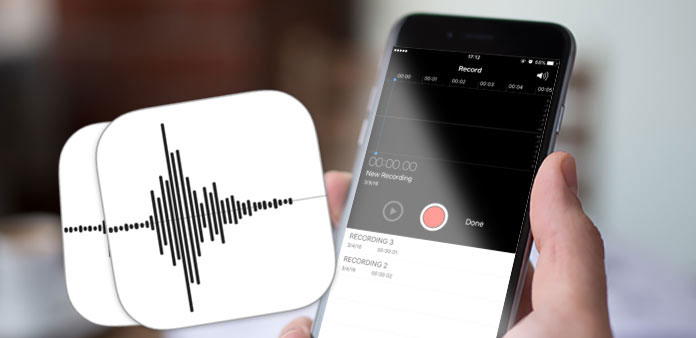
In un mondo dove il digitale è centralissimo nella vita di tutti i giorni, i nostri telefoni sono diventati irrinunciabili, archiviando ricordi, idee e informazioni importanti. Tra queste preziose informazioni rientrano i memo vocali iPhone.
Le brevi clip audio possono essere semplici promemoria oppure registrazioni di lezioni e riunioni importanti. A causa della limitata capacità di archiviazione dei dispositivi iPhone, tuttavia, potrebbe essere necessario trasferire questi memo vocali al computer per liberare spazio o per avere un backup sicuro a disposizione.
Effettuare il trasferimento di memo vocali è facile?
Il trasferimento dei memo vocali iPhone al computer può sembrare un compito semplice ma in realtà si trasforma in un'operazione complicata quando si tratta di file di grandi dimensioni o di un gran numero di elementi.
La gestione dei file audio iPhone può essere difficile se non si dispone degli strumenti giusti. Ad esempio, potrebbe essere necessario sapere come cambiare nome airdrop o configurare le impostazioni Bluetooth per inviare file Bluetooth da iPhone a pc.
Questi processi specifici possono essere lunghi e non sempre garantiscono un trasferimento completo dei tuoi memo vocali.
Nei prossimi paragrafi, perciò, esamineremo alcuni metodi tradizionali per trasferire i memo vocali. Vedremo poi perché gli approcci classici potrebbero non essere la soluzione definitiva al tuo problema.
Discuteremo infine di un sistema alternativo, che offre un modo più semplice e sicuro per trasferire i tuoi memo vocali da iPhone a computer. Quindi, se stai cercando di trasferire i tuoi memo vocali e i file audio iPhone al computer, continua a leggere per scoprire come farlo in modo efficace.
I modi tradizionali per trasferire i memo vocali
Esistono vari metodi per trasferire i memo vocali iPhone al computer, ciascuno dei quali ha vantaggi e svantaggi che dovresti considerare prima di prendere una decisione informata.
Modo 1: iTunes
iTunes è uno strumento fornito direttamente da Apple, che permette di sincronizzare i dati tra i tuoi dispositivi Apple e il tuo computer.
Devi sapere però che iTunes può essere complicato da usare, specialmente per gli utenti meno esperti. Inoltre, non offre un modo per selezionare specifici memo vocali per il trasferimento, perciò sei costretto a sincronizzare tutti i tuoi memo vocali ogni volta.
Modo 2: Email o Messaggi
Un altro metodo comune per trasferire i memo vocali è inviarli a te stesso tramite email o messaggi.
Questo stratagemma è semplice e non richiede l’uso di alcun software aggiuntivo. Anche in tal caso, tuttavia, occorre precisare che ha un limite sulla dimensione del file che puoi inviare, cioè potrebbe non essere adatto per memo vocali di grandi dimensioni.
Modo 3: Airdrop
Airdrop è una funzione di Apple che permette di condividere file tra dispositivi Apple tramite Bluetooth.
Prima di utilizzare Airdrop, tuttavia, potrebbe essere necessario cambiare nome airdrop per facilitare il riconoscimento del tuo dispositivo. Airdrop inoltre richiede che entrambi i dispositivi siano vicini l’uno all’altro, variabile che potrebbe non essere sempre possibile.
Modo 4: iCloud
iCloud è il servizio cloud di Apple per archiviare i tuoi dati online e accedervi da qualsiasi dispositivo.
Puoi usare iCloud per sincronizzare i tuoi memo vocali con il tuo computer. Tuttavia, iCloud ha un limite di spazio di archiviazione gratuito e potrebbe essere necessario acquistare ulteriore spazio di archiviazione se hai molti memo vocali o altri dati da sincronizzare.
Modo 5: Bluetooth
Un altro metodo per trasferire i memo vocali è inviare file Bluetooth da iPhone a pc.
Questa soluzione non richiede l’uso di Internet o di un cavo USB. Il trasferimento di file tramite Bluetooth può essere lento, specialmente per file di grandi dimensioni.
Trasferire i memo vocali con i metodi tradizionali è risolutivo?
Tutti di questi metodi hanno alcuni svantaggi non trascurabili e nessuno di essi offre una soluzione completa per il trasferimento dei memo vocali iPhone al computer.
Alcuni sistemi possono essere complicati da usare, mentre altri possono non essere in grado di gestire efficacemente le registrazioni vocali iPhone o di trasferire dati da pc vecchio a nuovo. Quindi, se stai cercando un metodo più semplice e più efficace per trasferire i tuoi memo vocali, continua a leggere l'articolo e scoprirai come fare.
La soluzione definitiva per trasferire i memo vocali iPhone
Nonostante l’ampia gamma di metodi tradizionali disponibili per trasferire i memo vocali iPhone al computer, è consigliato ricorrere a un'alternativa davvero efficace.
Esiste fortunatamente una soluzione affidabile per trasferire i tuoi memo vocali da iPhone a computer. Questa soluzione è UltFone iOS Data Manager, uno strumento progettato specificamente per la gestione dei dati iOS.
UltFone iOS Data Manager ti permette di trasferire facilmente i tuoi memo vocali al computer e offre una serie di altre funzioni utili che rendono la gestione dei tuoi dati iOS più semplice che mai. Ad esempio, può aiutarti a gestire:
- Contatti
- Messaggi
- Foto
- Video
- App
- Altri file
Il programma supporta tutti i modelli di iPhone, iPad e iPod touch, quindi puoi usarlo indipendentemente dal dispositivo iOS che possiedi.
Trasferire i memo vocali con UltFone iOS Data Manager
Vuoi trasferire i tuoi memo vocali iPhone al computer?UltFone iOS Data Manager potrebbe essere la soluzione che stai cercando. Questo strumento offre una serie di vantaggi rispetto ai metodi tradizionali.
1.Facilità d’uso: A differenza di iTunes o iCloud, che possono essere complicati da usare, UltFone iOS Data Manager è progettato con un’interfaccia utente intuitiva. Anche se non sei un esperto di tecnologia, sarai in grado di navigare facilmente attraverso le sue funzioni e trasferire i tuoi memo vocali senza problemi.
2.Trasferimento Selettivo: Con UltFone iOS Data Manager hai il controllo completo sui tuoi dati. Puoi scegliere di trasferire tutti i tuoi memo vocali in una sola volta oppure selezionare solo quelli specifici che desideri trasferire. Questa funzione è particolarmente utile se hai un gran numero di memo vocali e vuoi trasferire solo quelli più importanti.
3.Velocità: UltFone iOS Data Manager è in grado di trasferire i tuoi memo vocali molto più velocemente rispetto ad altri metodi. Non dovrai più aspettare ore per sincronizzare i tuoi dati o trasferire file di grandi dimensioni.
4.Compatibilità: UltFone iOS Data Manager è compatibile con tutti i modelli di iPhone, così come con iPad e iPod touch. Che tu abbia un iPhone di vecchia generazione o l’ultimo modello, sarai in grado di usare questo strumento per trasferire i tuoi memo vocali.
5.Sicurezza: Uno dei maggiori vantaggi di UltFone iOS Data Manager è la sua sicurezza. A differenza di altri metodi che possono mettere a rischio i tuoi dati, UltFone iOS Data Manager garantisce che i tuoi memo vocali vengano trasferiti in modo sicuro e privato.
In definitiva, UltFone iOS Data Manager offre una soluzione più semplice, più veloce e più sicura per trasferire i tuoi memo vocali iPhone al computer. Non solo risolve i problemi comuni associati ai metodi tradizionali, ma offre anche funzioni aggiuntive che rendono la gestione dei tuoi dati iOS davvero intuitiva.
Guida all’Uso di UltFone iOS Data Manager
Ecco una breve guida passo-passo su come utilizzare questo strumento per trasferire i tuoi memo vocali iPhone al computer.
- Passo 1Scarica e installa
Il primo passo è scaricare e installare UltFone iOS Data Manager sul tuo computer. Puoi farlo visitando il sito web ufficiale e seguendo le istruzioni fornite.
SCARICA GRATIS Per PC Download Sicuro SCARICA GRATIS Per Mac Download Sicuro ACQUISTA ORA ACQUISTA ORA - Passo 2Collega il tuo iPhone
Dopo aver installato UltFone iOS Data Manager, il passo successivo è collegare il tuo iPhone al computer tramite un cavo USB. Assicurati che il tuo computer riconosca il tuo iPhone prima di procedere al passaggio successivo.

- Passo 3 Apri UltFone iOS Data Manager
Una volta che il tuo iPhone è collegato, apri UltFone iOS Data Manager sul tuo computer. Vedrai una serie di opzioni disponibili nella schermata principale.

- Passo 4 Seleziona la funzione “Gestione dei dati”
Nella schermata principale di UltFone iOS Data Manager, seleziona l’opzione “Gestione dei dati”. Questo ti porterà a una nuova schermata, dove puoi vedere tutti i tipi di dati che puoi gestire con questo strumento.

- Passo 5 Seleziona “Memo Vocali”
Nella schermata “Gestione dei dati”, troverai un elenco di categorie di dati sulla sinistra. Seleziona “Memo Vocali” da questo elenco.

- Passo 6 Seleziona i memo vocali che desideri trasferire
Dopo aver selezionato “Memo Vocali”, vedrai un elenco di tutti i tuoi memo vocali sulla destra. Puoi selezionare i memo vocali che desideri trasferire spuntando le caselle accanto a ciascuno di essi.

- Passo 7 Clicca su “Esporta”
Una volta selezionati i memo vocali che desideri trasferire, clicca sul pulsante “Esporta” in basso a destra. Questo avvierà il processo di trasferimento dei tuoi memo vocali al tuo computer.
Seguendo questi semplici passaggi, sarai in grado di trasferire facilmente i tuoi memo vocali iPhone al computer utilizzando UltFone iOS Data Manager.
Conclusione
Trasferire i memo vocali iPhone al computer non è più un compito difficile con UltFone iOS Data Manager. Questo strumento risolve i problemi comuni associati ai metodi tradizionali e offre funzioni aggiuntive che rendono la gestione dei tuoi dati iOS più semplice che mai.
Non dovresti passare ore a cercare di capire come trasferire i tuoi memo vocali al computer: con UltFone iOS Data Manager puoi farlo in pochi minuti, senza stress o complicazioni.
 Lorenzo Adomani
Lorenzo Adomani